Contenu
Les bases
Introduction
4Easysoft Mac DVD Creator vous aide à graver n'importe quelle vidéo sur un disque DVD/dossier/fichier ISO. Il prend en charge une large gamme de formats vidéo, notamment MP4, MOV, MKV, WMV, AVI, 3GP, FLV, VOB, etc. De plus, vous pouvez l'utiliser pour éditer le menu du DVD, recadrer et ajouter des effets aux vidéos, et ajouter facilement des sous-titres et des pistes audio. Commencez à créer des DVD pour stocker vos précieux moments de manière permanente.
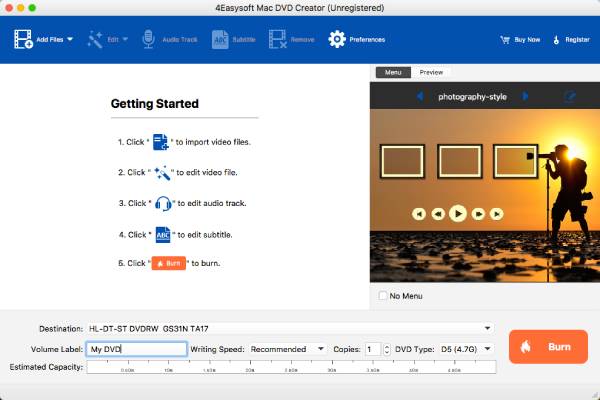
Registre
Après avoir lancé 4Easysoft Mac DVD Creator sur votre Mac, une fenêtre apparaîtra. Et vous pouvez entrer le Adresse email et Code d'enregistrement pour activer la version complète. Avec la version enregistrée, vous pouvez supprimer le filigrane du logiciel et l'utiliser sans aucune limitation.
Adresse e-mail: Il s'agit de l'e-mail que vous avez utilisé pour acheter la version enregistrée.
Code d'enregistrement: Vous avez reçu de notre part après votre achat réussi.
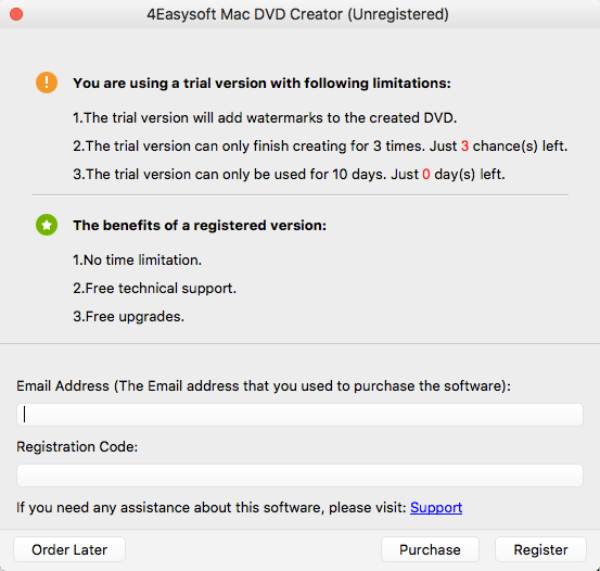
Mise à jour
Pour corriger les bugs et obtenir les nouvelles fonctionnalités à temps, vous pouvez mettre à jour le logiciel manuellement ou automatiquement. Veuillez lire les deux méthodes suivantes :
1. Mettre à jour manuellement
Clique le Aide bouton dans le menu supérieur et choisissez le Vérifier les mises à jour option. S'il existe une nouvelle version, vous pouvez la télécharger et l'installer directement.
2. Obtenir automatiquement les informations de mise à jour
Clique le Préférences bouton dans le menu supérieur. Sous les paramètres de mise à jour en bas, vous pouvez cocher la case Vérifier les mises à jour automatiquement option et choisissez la fréquence comme vous le souhaitez.
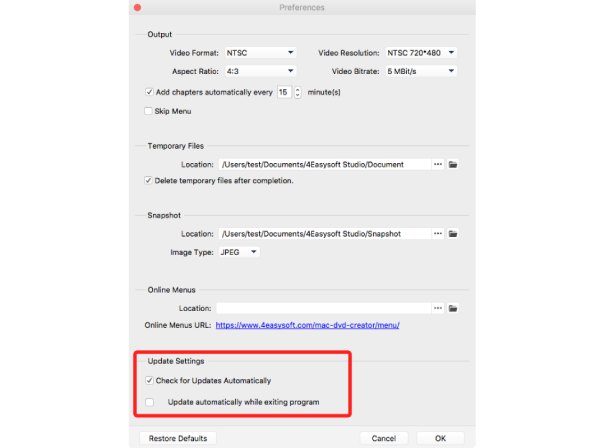
Créer des vidéos sur DVD
Étape 1Ajouter des fichiers vidéo
Clique le Ajouter des fichiers bouton pour importer les fichiers souhaités dans ce logiciel. Vous pouvez ajouter plusieurs fichiers vidéo dans un maximum de 4,7 Go pour les créer sur un seul disque DVD.

Étape 2Modifier des vidéos
Ensuite, vous pouvez éditer les vidéos, ajouter des pistes audio et ajuster les sous-titres selon vos besoins. Dans la liste déroulante du bouton Modifier, vous pouvez recadrer, découper et ajouter des effets aux vidéos.
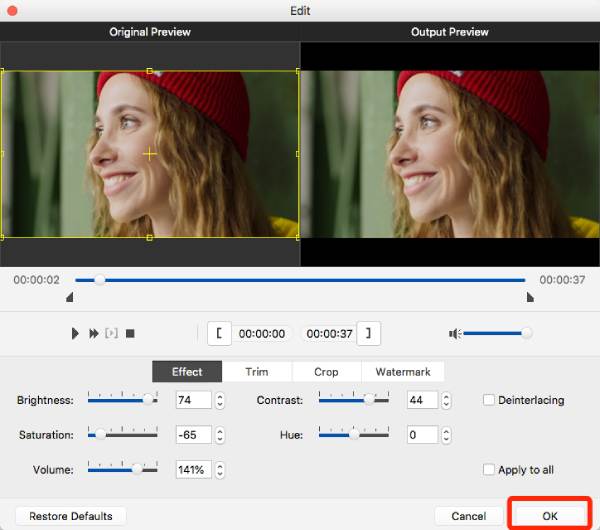
Étape 3Créer un menu pour un DVD
Sur le côté droit, vous pouvez choisir un menu pour votre disque DVD afin de localiser rapidement les vidéos souhaitées. 4Easysoft vous propose de nombreux modèles thématiques et vous pouvez également créer des modèles personnalisés avec l'arrière-plan et le titre souhaités.
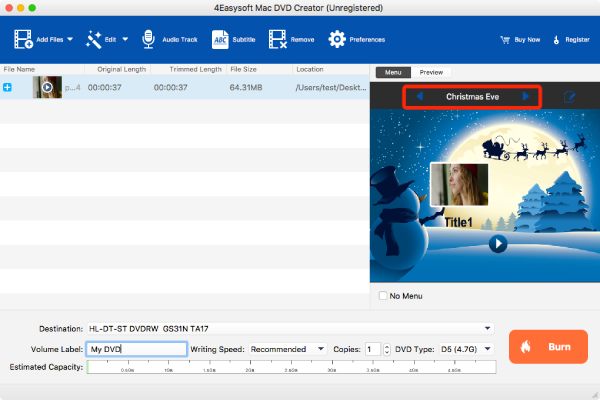
Étape 4Graver des vidéos sur DVD
Après les réglages, choisissez la destination souhaitée et le type de disque de sortie en fonction de vos besoins. Enfin, cliquez sur le bouton Brûler bouton pour commencer à créer votre propre disque DVD.
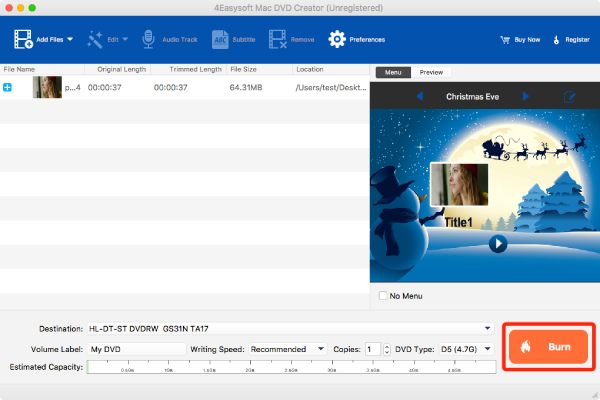
Modifier le DVD avant de le graver
Ajouter des effets
Dans l'onglet Effet, vous pouvez régler la luminosité, la saturation, le contraste et la teinte pour ajouter des effets de différents styles.
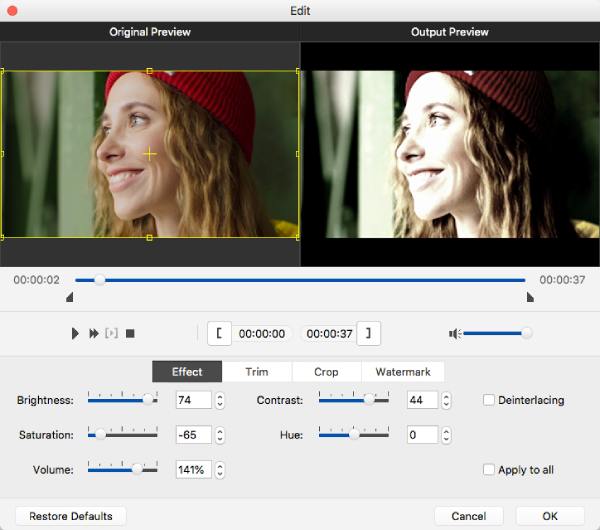
Vidéos de coupe
Si vous souhaitez supprimer les parties indésirables des vidéos, cliquez sur le bouton Rogner et ajustez la chronologie pour couper les parties superflues. Vous pouvez également saisir des points temporels spécifiques pour découper les vidéos.
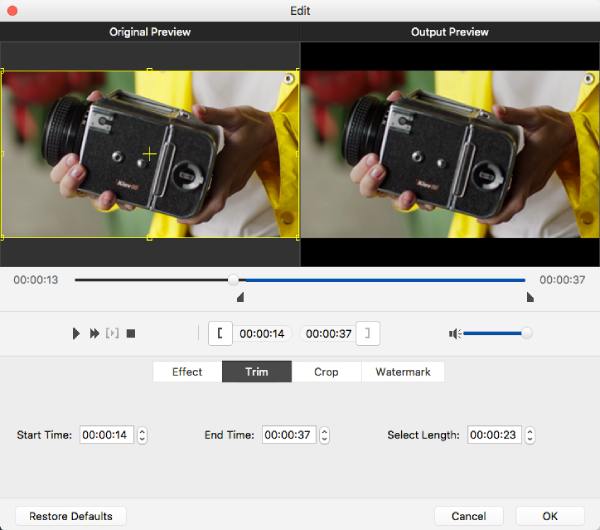
Vidéos de recadrage
Sous le Recadrer Dans l'onglet, vous pouvez saisir la taille souhaitée en fonction de vos besoins. De plus, vous pouvez facilement faire glisser les bordures des vidéos pour recadrer la vidéo avec les parties souhaitées.
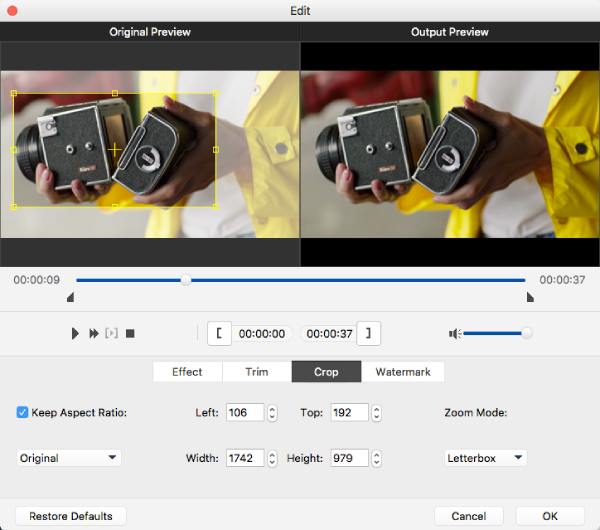
Ajouter des filigranes
Pour les utilisateurs enregistrés, vous pouvez supprimer le filigrane logiciel par défaut. Et vous pouvez ajouter vos propres filigranes avec des textes ou des images. Il suffit de saisir le texte et de modifier la taille et la couleur de la police.
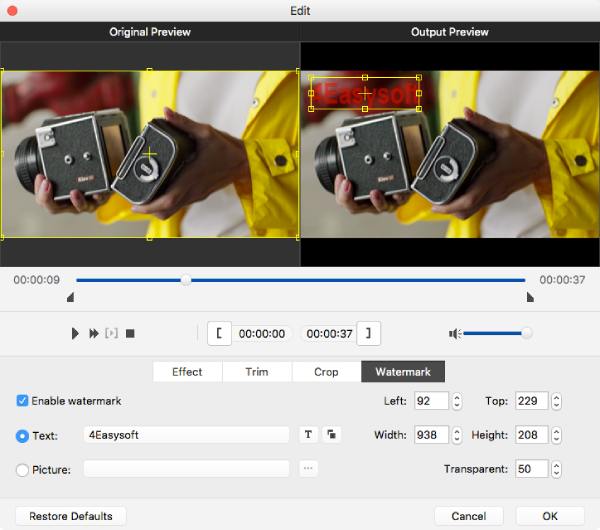
Modifier l'audio/les sous-titres
Choisir la Piste audio dans le menu supérieur, et une fenêtre apparaîtra. Dans l'onglet Piste audio, vous pouvez ajouter n'importe quelle piste audio ou la définir comme musique de fond. De plus, vous pouvez régler librement le volume, la latence, l'encodeur, le débit binaire et les canaux.
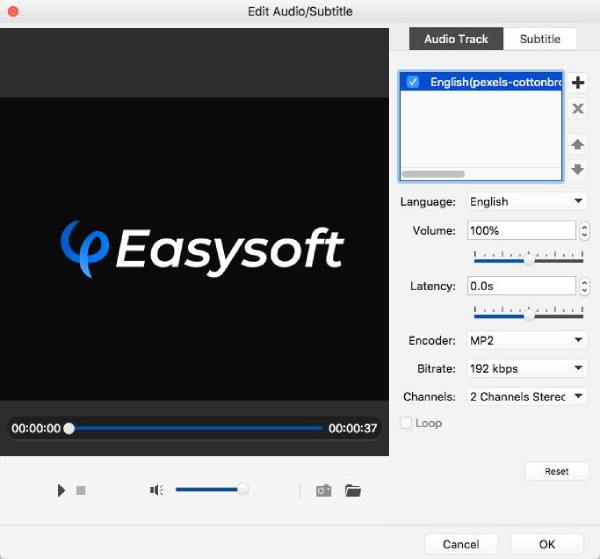
Passer à la Sous-titre Vous pouvez alors ajouter des sous-titres à partir de fichiers SRT, ASS, SSA, UTF et autres. Vous pouvez ensuite modifier la langue, la position, le délai et la taille de la police selon vos besoins.
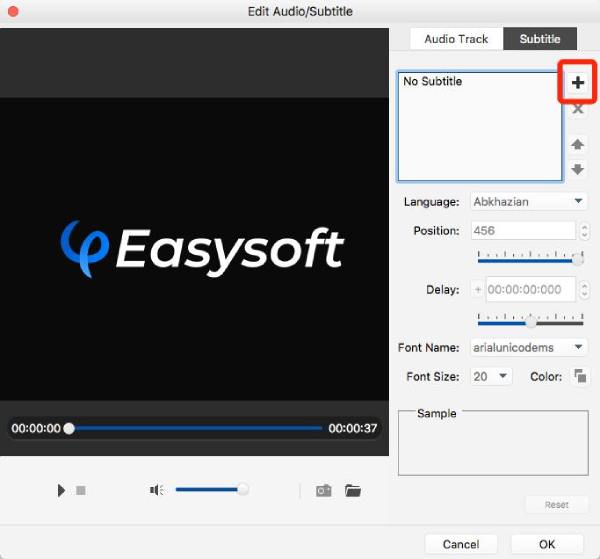
 Pour les fenêtres
Pour les fenêtres Pour Mac
Pour Mac Solutions en ligne gratuites
Solutions en ligne gratuites
